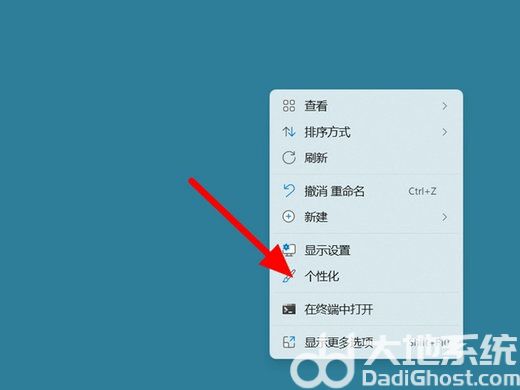Windows 7运行缓慢?快速解决卡顿问题
Windows 7操作系统在使用过程中可能会遇到运行缓慢或卡顿的问题,这些问题可能由多种原因引起,如系统资源占用过高、磁盘空间不足、系统设置不当等。本文将提供一些快速解决Windows 7卡顿问题的方法和步骤。
1. 检查系统资源使用情况
我们需要了解系统资源的使用情况。按下Ctrl + Shift + Esc键打开任务管理器,查看CPU和内存的使用率。如果发现某些程序占用资源过高,可以尝试关闭这些程序或结束相关进程。
2. 清理磁盘空间
磁盘空间不足也可能导致系统运行缓慢。打开“我的电脑”,右键点击C盘,选择“属性”,然后点击“磁盘清理”。在弹出的窗口中,选择要删除的文件类型,如临时文件、系统错误内存转储文件等,然后点击“确定”进行清理。
3. 优化系统设置
Windows 7提供了一些系统设置优化选项,可以提高系统性能。右键点击“计算机”,选择“属性”,然后点击“高级系统设置”。在“性能”选项卡中,选择“调整为最佳性能”,这将关闭一些视觉效果,提高系统运行速度。
4. 更新驱动程序和系统补丁
过时的驱动程序或系统补丁可能导致系统不稳定或卡顿。打开“设备管理器”,右键点击需要更新的设备,选择“更新驱动程序软件”。打开“Windows Update”,检查并安装所有可用的系统补丁。
5. 禁用不必要的启动项
一些程序会在系统启动时自动运行,占用系统资源。打开任务管理器,点击“启动”选项卡,右键点击不需要的启动项,选择“禁用”。这将减少系统启动时的资源占用,提高启动速度。
6. 使用磁盘碎片整理工具
磁盘碎片过多也会影响系统性能。打开“开始”菜单,输入“磁盘碎片整理”,然后选择“磁盘碎片整理工具”。选择需要整理的磁盘,点击“分析磁盘”,然后根据提示进行磁盘碎片整理。
7. 考虑升级硬件
如果上述方法都无法解决问题,可能需要考虑升级硬件,如增加内存、更换更快的硬盘等。硬件升级可以显著提高系统性能,解决运行缓慢的问题。
8. 寻求专业帮助
如果以上方法都无法解决Windows 7的卡顿问题,可能需要寻求专业的技术支持。可以联系电脑制造商的客服,或者寻找当地的电脑维修店,寻求专业技术人员的帮助。
Windows 7运行缓慢或卡顿的问题可以通过多种方法解决。通过检查系统资源使用情况、清理磁盘空间、优化系统设置、更新驱动程序和系统补丁、禁用不必要的启动项、使用磁盘碎片整理工具等方法,可以显著提高系统性能。如果问题仍然存在,可以考虑升级硬件或寻求专业帮助。